- MIT CREATIVE
- 2019.10.24
【使用音源紹介】Whoosh fx ~BGMや風切音などの効果音制作時に使用
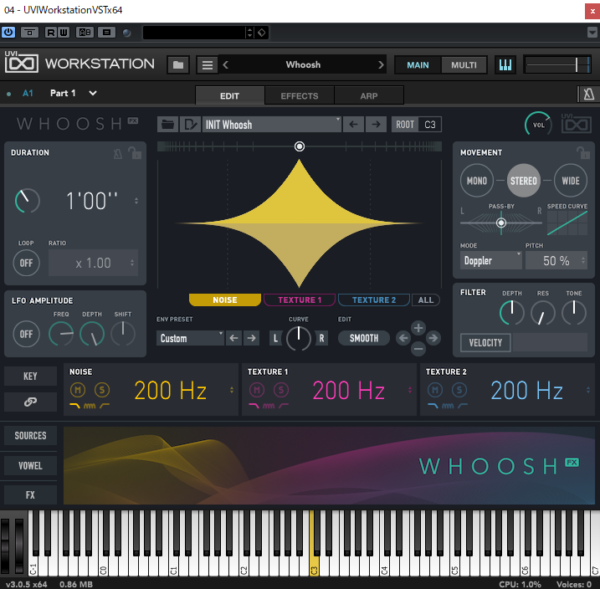
サウンドクリエイティブ部では、TVやラジオ、ゲーム、VP(ビデオパッケージ)などの音楽だけでなく、映像に合わせてBGMや効果音を制作しています。どのようなものでどうやって効果音を作っているのか聞かれることがあるので、今回は弊社で使用している効果音用の音源のひとつ「Whoosh FX」を紹介いたします。
Whoosh FXは風を切る音などを作るのに最適
そもそもWhoosh(ウーシュと読みます)とは何かといいますと、ゲームや映画でよく使われる剣や斧等の武器を振ったり、車や飛行機が横切ったときの「ヒュン!」、「ブォン!」というような音を聞いたことがあるかと思いますが、主にそういった風切り音のことをいいます。
今回ご紹介するWhoosh FXでは、そういった人や動物、或いはモンスター等の動きや、乗り物の動きに合ったWhoosh音を制作することが可能です。早速ですが、WhooshFXで効果音を3つほど簡単に作ってみましたのでお聞きください。
400種類以上のプリセット
何もいじらなくても完成度の高いプリセットが多数用意されています。何をどういじればいいのかわからず迷ってしまう方は、まずは慣れるまでプリセットを読み込んでちょっとずついじってみると、仕組みがだんだんとわかってくると思います。
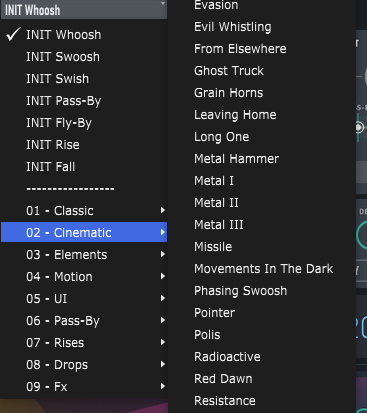
3つのレイヤーから効果音素材を選び、組み合わせられる
NOISE:ノイズといえば「サー」や「ザー」のような音を想像されるかと思いますが、後述のエンベロープエディター等で調整することにより、「ブンッ!」のような音に変わっていきます。ノイズの種類について詳しい説明は省かせて頂きますが、Whoosh FXには11種類のノイズが用意されています。
TEXTURE1,TEXTURE2 : Fire(炎)、Rock(岩)、Water(水)等レコーディングされた現実的な音や、Synth(シンセサイザー)のような非現実的な効果音素材が500種類以上用意されています。またレイヤーごとにHz(周波数)で音の高さを変えたり、フェーダーでミキシングバランスを調整できるので、1トラックで最後まで調整できるところが良い点だと思います。
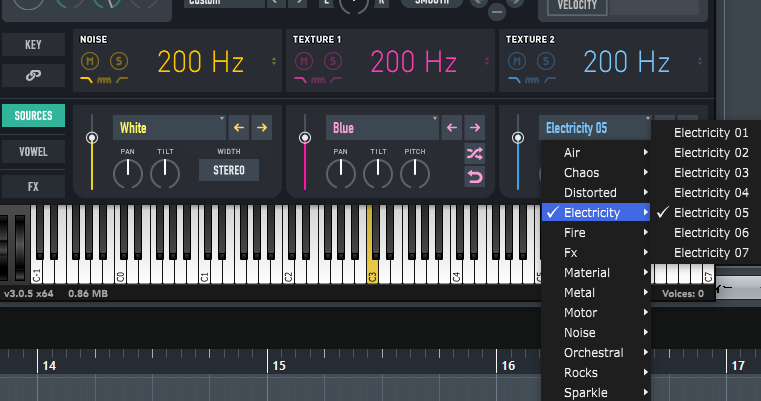
レイヤーごとにエディット可能なエンベロープエディター
エンベロープエディターを調整することにより音の出方や音の無くなり方、そして勢いを設定することができるので、狙った個性を出すことができます。画像のようにNOISE,TEXTURE1,TEXTURE2のエンベロープがそれぞれ表示されており、マウスドローイングで視覚的にエディットすることが可能です。
また、エンベロープのプリセットも多数用意されており、自分で書くのが少し面倒な場合や時間がない場合でも簡単に用意することができるので重宝しています。
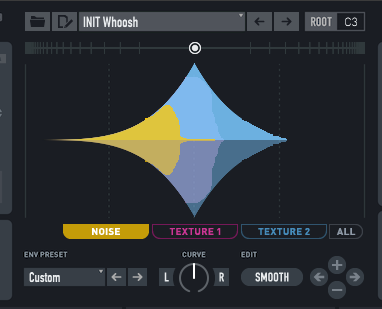
Whoosh系の効果音サンプルは持っているけれども、中々自分の欲しい音に巡り合えない方におすすめしたい音源です。極限まで作りこむとなると時間をかけてしまいそうですが、エディットした際のレスポンスの速さや素材の品質が高い点などを考えると、ストレスをあまり感じずに作業できるかと思います。皆さんもWhoosh FXで自分だけのオリジナルWhooshを作ってみてはいかがでしょうか。
MIT STUDIOにお問い合わせいただけますと、レコーディングやナレーション収録だけでなく、お客様のご要望に沿った効果音・楽曲制作などにも対応いたします。ご興味ございましたら、是非お問い合せください。




